Kešatmiņas tīrīšanas metodes Windows 11
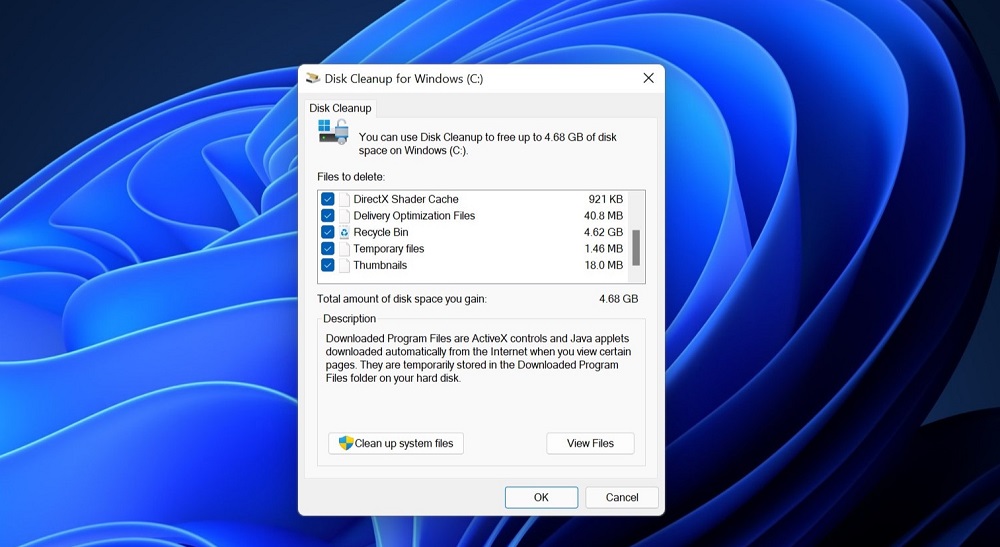
- 1876
- 28
- Scott Ullrich
Kešatmiņa ir vispārināta koncepcija, kas vienādi saistīta ar aparatūru (piemēram, procesora kešatmiņu) un programmatūras komponentiem. Kešatmiņa jāsaprot kā saglabātu datu kopums, kas paātrina dažādu darbību ieviešanu, sākot no failu atvēršanas līdz lietojumprogrammu palaišanai. Tās būtība ir informācijas izmantošana, kas nav jāmeklē diskā vai internetā, kas var ievērojami samazināt laiku, kas nepieciešams programmu uzsākšanai. Protams, šāds risinājums ir kompromiss starp datora ātrumu un apjomu, ko diskā aizņem kešatmiņas dati. Tā kā kešatmiņas faili var būt iespaidīgi un ar pieejamu daudzumu diska vietas, bieži rodas problēmas, laiku pa laikam kešatmiņa ir jātīra. Kā to izdarīt operētājsistēmā Windows 11, jūs uzzināsiet šodien.
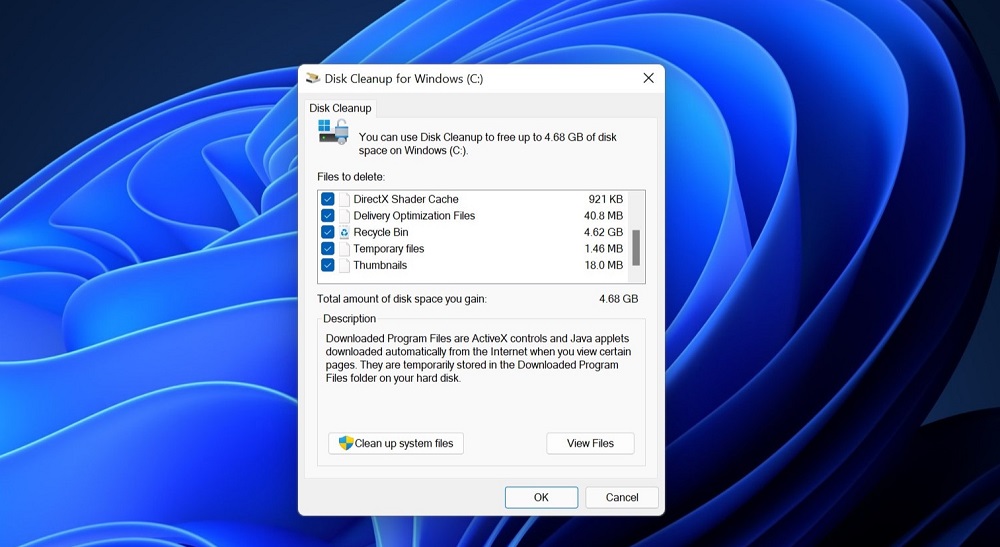
Kad tas ir nepieciešams, lai notīrītu sistēmas kešatmiņu
Windows kešatmiņā tiek glabāta vairākās vietās, un tas attiecas tikai uz datiem, kas nepieciešami operētājsistēmas darbības paātrināšanai. Daudzām svarīgām lietojumprogrammām, piemēram, interneta pārlūkiem, ir savi kešatmiņas dati, tāpēc kešatmiņas tīrīšanas uzdevumu nevar saukt par triviālu. Bet kāpēc to veikt, ja kešatmiņa ir laba?
Izrādās, ka viss nav tik vienkārši, un paātrinājuma vietā mēs varam iegūt tieši pretēju rezultātu personāla veiktspējas krituma veidā, dažreiz ļoti pamanāms. Apsveriet galvenos kešatmiņas failu noņemšanas iemeslus:
- Skaidras naudas dati var būt atšķirīgi, ieskaitot multividi (attēli, video). Jebkurā gadījumā, ja tie netiek noņemti, tie pakāpeniski uzkrājas, izraisot diska vietas trūkumu. Ja braucienā ir daudz brīvas vietas, šī problēma var sevi ilgstoši nelaisīt justies, bet tas ne vienmēr;
- Vietas trūkums sistēmas diskā bieži samazina datora veiktspēju, ja tikai tāpēc, ka piedziņa veido vietu sūknēšanas faila glabāšanai. Un bez tā sistēma palēnināsies, un, jo spēcīgākas, jo vairāk lietojumprogrammu jūs vadīsit;
- Kešatmiņa ne vienmēr ir laba: ja kešatmiņa ir bojāta vai novecojusi, sistēmas vai lietotāju lietojumprogrammas darbosies ar kļūdām, kuras var novērst tikai ar kešatmiņas tīrīšanu.
Viss iepriekš minētais nenozīmē, ka šī procedūra jāveic katru dienu, bet periodiskā tīrīšana spēj novērst daudzas programmatūras problēmas.
Kešatmiņas tīrīšanas metodes Windows 11
Vairumā gadījumu kešatmiņas dati ir īslaicīgi, pēc attiecīgās lietojumprogrammas darba pabeigšanas tie ir jāņem vērā automātiski. Diemžēl tas ne vienmēr notiek, tāpēc ir nepieciešama manuāla tīrīšana, ko var veikt dažādos veidos.
Pagaidu kešatmiņas dzēšana
Precīzāk sakot, pagaidu faili, kuriem ir TMP paplašinājums, vai mapes, kurās tos satur, var nebūt dati.
Datora tīrīšana no pagaidu failiem un katalogiem ir šāda:
- Palaist “izpildīt” konsoli, izmantojot Win+R kombināciju;
- Mēs ievadām komandu "%temp%", apstiprinot, nospiežot Enter vai OK;

- Alternatīvs veids, kā atvērt mapi ar pagaidu sistēmas failiem Windows 11 - izmantojot diriģentu, kurā jums jāiet uz adresi
C: \ lietotāji \%lietotājaProfile%\ AppData \ Local \ Temp - Mēs nospiežam Win+A kombināciju, lai izceltu šīs mapes saturu;
- Jebkurā no atlasītajiem failiem mēs noklikšķiniet ar labo peles pogu un konteksta izvēlnē atlasām vienumu “Dzēst” (vai nospiediet attiecīgo pogu ar groza attēlu).

Dažiem failiem var būt nepieciešams atsevišķs dzēšanas apstiprinājums.
Kešatmiņas tīrīšana ar sistēmām
Dažus kešatmiņas datus var noņemt, izmantojot iebūvētus utilītas. Apsveriet, kā notīrīt kešatmiņu Windows 11, izmantojot parametru lietojumprogrammu:
- Palaidiet ātrās piekļuves izvēlni ar Win+X kombināciju vai nospiežot pareizo peles pogu starta ikonā;
- atlasiet cilni "Parametri";

- Cilnes “Parametri” kreisajā izvēlnē atlasiet vienumu “Sistēma”;
- Labajā pusē pieejamo parametru sarakstā mēs meklējam sadaļu "atmiņa";

- Nospiežot to, lietderība sāks skenēt disku apakšsistēmu un uzsvērs apjomu, ko aizņem lietojumprogrammas un atsevišķi pagaidu faili;
- atlasiet "Pagaidu faili", noklikšķinot uz šī parametra;

- Tiks atvērts jauns logs, kurā visi pagaidu faili tiks sadalīti kategorijās, un jūs varat izvēlēties ar atzīmi, kuru no tiem izdzēst un kuri nepieskaras;
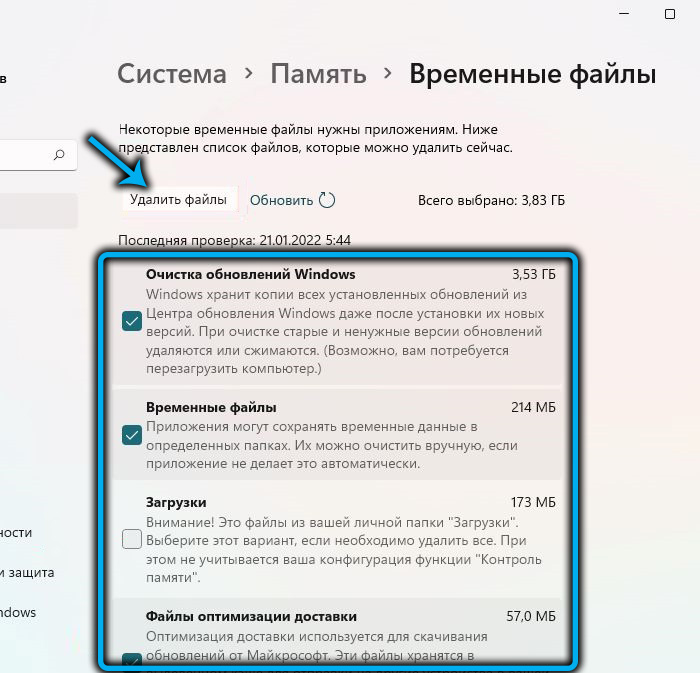
- Pēc noklikšķināšanas uz pogas "Dzēst failus" visas marķētās kategorijas tiks iztīrītas.

Windows 11 kešatmiņas tīrīšana, izmantojot diska tīrīšanas lietojumprogrammu
Jaunākajā OS versijā ir īpaša utilīta, kas ļauj ātri un automātiski izdzēst uzkrāto faila atkritumus, ieskaitot kešatmiņu un pagaidu failus.
Lietojumprogrammas palaišanu ir visvieglāk veikt caur meklēšanas izvēlni, sākot pieņemt darbā atbilstošo pieprasījumu. Turpmākas darbības:
- когд появится резльтат поиска, кild, кли led

- Ja datorā ir vairāki fiziski diski, labajā pusē logā atlasiet to, kas jātīra, un noklikšķiniet uz Labi;
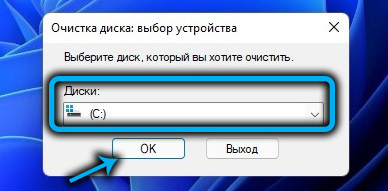
- Multivides skenēšana sāksies no jauna, kā rezultātā būs kategoriju saraksts, kuras var novietot ar ērci, kas izvēlēta noņemšanai;
- Pēc OK nospiešanas atlasītais disks tiks notīrīts, bet vēl nesteidzas. Zemāk ir poga "tīru sistēmas faili" - nospiediet to;

- Atkal būs jāizvēlas disks, šoreiz - sistēmisks, parasti to norāda burts "C". Tā rezultātā iepriekšējam sarakstam tiek pievienoti jauni komponenti, kurus var arī apzīmēt ar atzīmi vai noņemt;

- Lai galīgu diska tīrīšanu, noklikšķiniet uz Labi.
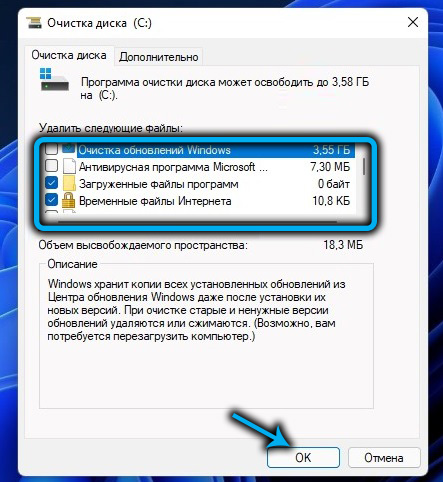
Ja vēlaties, pirms noklikšķināšanas varat apskatīt svītrošanai atlasītos failus, noklikšķinot uz atbilstošās pogas. Ja neesat pārliecināts par savu izvēli, labāk izmantot šo iespēju. Varat arī novērtēt, cik daudz vietas diskā ir bezmaksas - ja iepriekšējā tīrīšana tika veikta ilgu laiku, mēs varam runāt par vairākiem gigabaitiem.
DNS kešatmiņas tīrīšana
Domēna nosaukumu serveris, lai paātrinātu piekļuvi tīkla resursiem (galvenokārt vietnēm), izveido savu kešatmiņu, kas patiešām palīdz tos ātrāk ielādēt, taču attālā servera izmaiņu gadījumā vietnes netiks ielādētas, jo dati tiks ņemti no kešatmiņas, nevis no īstās DNS tabulas.
Šādas situācijas ir reti sastopamas, bet, ja vēlamā vietne netiek ielādēta, situāciju var labot, aizpildot DNS kešatmiņas tīrīšanas procedūru:
- Meklēšanas rindā mēs sākam ierakstīt vārdu “terminālis”;
- Tiklīdz parādās rezultāts, mēs uz tā noklikšķinām;
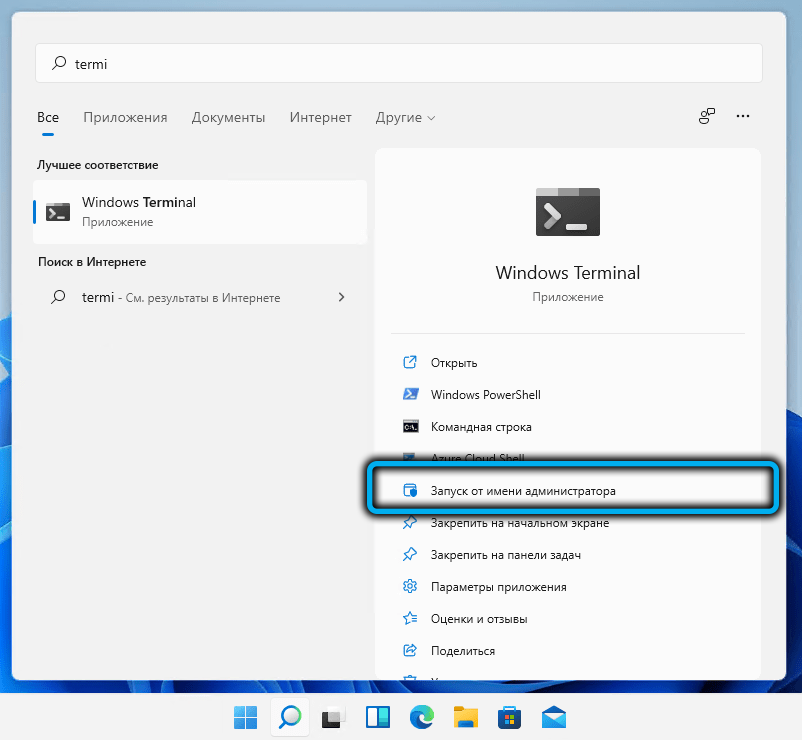
- Windows terminālī atlasiet komandu virknes profilu vai PowerShell;

- Konsolē mēs ierakstām komandu IPCONFIG /FLUSHDNS, apstipriniet, ka ievadiet, nospiežot;
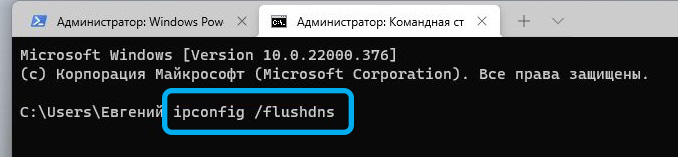
- Aizvērt termināli.

Tā rezultātā DNS kešatmiņa tiks iztīrīta, un katra jaunās vietnes lejupielāde notiks nedaudz lēnāk.
Atrašanās vietas kešatmiņas tīrīšana
Operētājsistēmas vecākajās versijās ir funkcija noteikt atrašanās vietu, kas dažos gadījumos ir ļoti noderīga. Šie dati ir arī kešatmiņā, un periodiski šī kešatmiņa ir arī jātīra:
- Palaist lietojumprogrammu "Parametri";
- Kreisajā panelī atlasiet sadaļu “Privātums un drošība”;
- Labajā blokā ritiniet sarakstu līdz sadaļai "lietojumprogrammas izšķirtspēja" un noklikšķiniet uz parametra "atrašanās vieta";
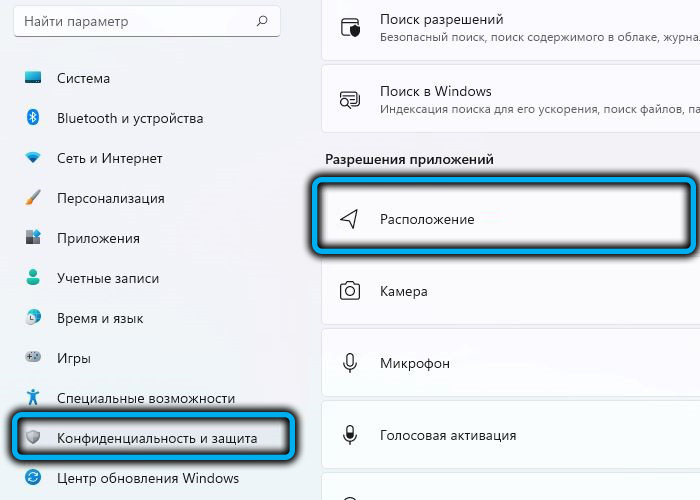
- Noklikšķiniet uz pogas "tīrs", lai iegūtu opciju "Vietas informācijas žurnāls".

Visi dati, kas saistīti ar atrašanās vietu, tiks notīrīti.
Microsoft veikala kešatmiņas tīrīšana
Katrā ierakstā, lai dotos uz lietojumprogrammu veikalu, jūs, iespējams, pamanījāt, ka lietojumprogramma atceras visus jūsu iepriekšējos meklējumus. Jā, šī ir arī kešatmiņa, tīrījot, kuru jūs novirzīsit un meklēšanas vēsturi.
Lai gan šāda funkcija ir noderīga, pastāv situācijas, kad ir nepieciešams paslēpties no ziņkārīgajām acīm, ko jūs meklējāt. Tas tiek darīts gluži vienkārši: konsoles logā, lai "izpildītu" (sākas ar Win+R kombināciju), jums ir jāizdara komanda WSRESET.exe un noklikšķiniet uz Labi vai ievadiet. Tā rezultātā parādīsies melns logs, kas pazudīs, tiklīdz tiks notīrīts Microsoft Store kešatmiņas saturs.
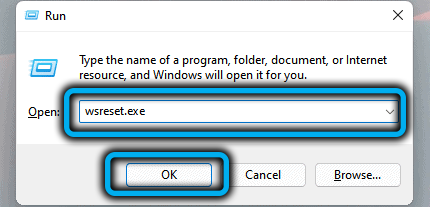
Pārlūka kešatmiņas tīrīšana
Laikā, kad interneta ātrums bija diezgan zems, iespēja ātri lejupielādēt iepriekš apmeklētās vietnes, pateicoties to elementu saglabāšanai (attēli, video, koda fragmenti) kešatmiņā bija lieliski.
Tagad ar to ir daudz mazāk problēmu, tāpēc tīmekļa lapu kešatmiņas saglabāšana lielākoties ir pārmērīga darbība, un faili ar failiem var sasniegt milzīgus izmērus. Bet nepieciešamība atbrīvot vietu diskā nav vienīgais kešatmiņas tīrīšanas ieguvums: dažreiz tās dēļ lapa ir ielādēta nepareizi, kas var kļūt par lielu problēmu.
Jāņem vērā tikai tas, ka pārlūka kešatmiņa tiek glabāta dažādās vietās, un tās nulles veids ir atkarīgs arī no īpašās atpūtas interneta. Apsveriet, kā nomest kešatmiņu vairāku parasto pārlūkprogrammu piemērā.
Microsoft Edge
Atveriet jaunu cilni un ievadiet šo adresi: mala: // Vēsture/viss. Pēc atvērtā loga nospiešanas logā noklikšķiniet uz pogas "Dzēst datus tīmekļa lapu skatīšanā". Parametru logā jūs varat norādīt dzēšanas pagaidu diapazonu, kā arī iezīmēt nepieciešamās noņemšanas kategorijas. Mūsu gadījumā tas ir parametrs "naudas attēli un faili". Atliek noklikšķināt uz pogas "Dzēst tūlīt", un Microsoft Edge tīmekļa sejas kešatmiņa tiks priecīga.

Google Chrome
Šajā tikpat populārajā pārlūkā kešatmiņas tīrīšana ir arī diezgan vienkārša: novērotāja augšējā labajā stūrī mēs noklikšķinām uz trim vertikāliem punktiem, atlasiet izvēlnes vienumu “Vēsture”. To pašu rezultātu var sasniegt, izmantojot tastatūras kombināciju Ctrl+H vai ievadot Chrome adreses adreses līniju: // vēsture/. Kreisajā panelī paliek noklikšķināt uz pogas "tīra vēsture". Aptuveni tajā pašā logā tiks atvērts kā Microsoft Edge noņemšana ar iespēju izvēlēties pagaidu diapazonu, lai noņemtu un atliktu ērces vēlamajām pozīcijām. Ņemiet vērā, ka sīkdatņu faili nav ieteicami - tie neņem daudz vietas un atvieglo vietņu lejupielādi, kurai nepieciešama autentifikācija. Kas attiecas uz pārlūka vēsturi, šeit viss ir individuāli - daudzi diezgan aktīvi izmanto šo funkciju, lai meklētu iepriekš apmeklētus tīmekļa resursus.
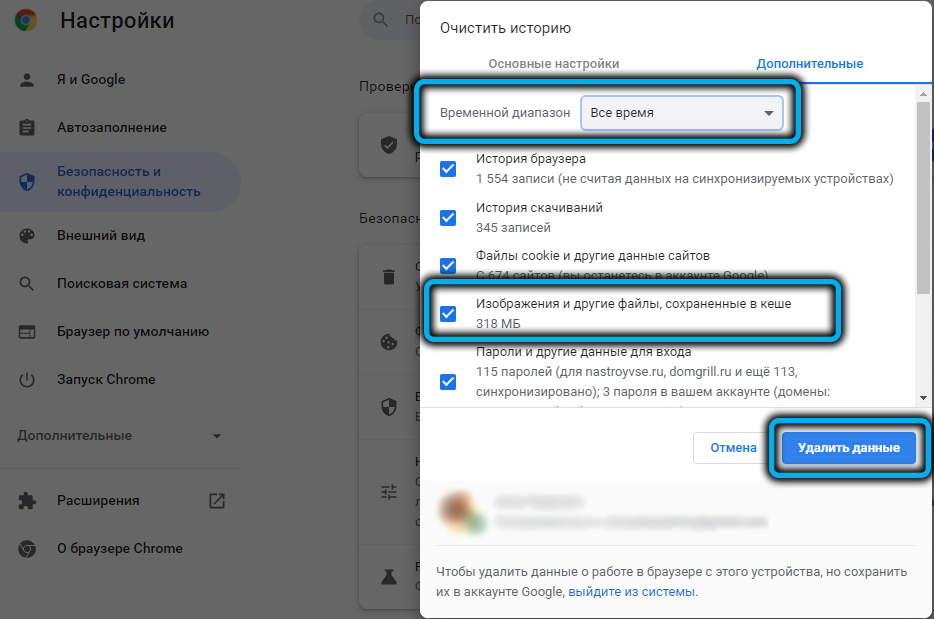
Secinājums
Kā redzat, lai notīrītu kešatmiņu datorā, kurā darbojas Windows 11, jums būs nedaudz jāturpina, taču katrā ziņā šī procedūra tiek uzskatīta par noderīgu un pat nepieciešama. Runājot par tās ieviešanas regularitāti, ja nav problēmu, kas saistītas ar kešatmiņas failu izaugsmi, jūs varat tīrīt apmēram reizi sešos mēnešos, dažreiz biežāk, dažreiz retāk. Un atcerieties: kešatmiņa vienmēr uzkrājas, un jo ilgāk jūs neko nedarīsit, jo vairāk vietas tā uzņems disku, palēninot datoru.
- « Kāds ir maksimālā kadru ātruma parametrs NVIDIA un kā to konfigurēt
- Veidi, kā mainīt lietotāja konta vārdu operētājsistēmā Windows 11 »

